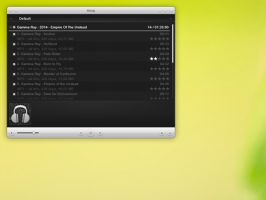כיצד לשנות את תיקיית לכידת DVR של משחק ב-Windows 10
כפי שאתה אולי כבר יודע, קיים כלי Game DVR מובנה ב-Windows 10 המאפשר לכידת צילומי מסך והקלטת סרטוני משחק עבור משחקים שאתה משחק במערכת ההפעלה. כברירת מחדל, תוכן זה נשמר בכונן המערכת תחת פרופיל המשתמש שלך. הנה כיצד לשנות את המיקום של תיקיית לכידת DVR של משחק ב-Windows 10.
פרסומת
בר המשחקים היה חלק מאפליקציית ה-Xbox המובנית ב-Windows 10. החל מ-Windows 10 build 15019, זוהי אפשרות עצמאית בהגדרות. הוא מספק ממשק משתמש גרפי מיוחד שניתן להשתמש בו כדי להקליט את תוכן המסך, ללכוד את המשחק שלך ולשמור אותו כסרטון, לצלם צילומי מסך וכן הלאה.

חלק מהמשתמשים אינם מרוצים מהגדרות ברירת המחדל של Game DVR. אמנם אפשר להשבית אותו לחלוטין, ייתכן שזו לא תהיה אפשרות עבורך, אם אתה משתמש באפליקציה מדי פעם.
כברירת מחדל, סרטונים שצולמו נשמרים כקובץ .mp4, וצילומי מסך נשמרים כקובץ .png בתיקייה C:\Users\שם המשתמש שלך\Videos\Captures. הנה איך לשנות את התיקיה הזו.
כדי לשנות את תיקיית Game DVR Capture ב-Windows 10, תעשה את הדברים הבאים.
- לִפְתוֹחַ סייר קבצים.
- עבור לתיקיה המחשב הזה\סרטונים.
- לחץ לחיצה ימנית על התיקיה "Captures" ובחר מאפיינים.

- במאפיינים, כדי לעבור ללשונית מיקום ולחץ על כפתור העבר.

- בחר מיקום חדש עבור התיקיה Captures.

אתה גמור!
טיפ: כדי לפתוח את תיקיית הסרטונים מהר יותר, תוכל להעתיק ולהדביק את השורה הבאה בשורת הכתובת של סייר הקבצים או בתיבת הטקסט של תיבת הדו-שיח הפעלה (לנצח + ר).
C:\Users\%username%\Videos
הערה: אל תבחר את השורש של כונן, למשל. ד:. אם תנסה לשחזר את מיקום ברירת המחדל של תיקיית "Captures" מאוחר יותר, תקבל הודעת שגיאה.
אם אתה נמצא ברשת מקומית, תוכל לבחור שיתוף רשת כתיקיית היעד החדשה לתיקיית "Captures". אתה יכול להזין את נתיב מיקום הרשת ישירות, להשתמש בתיבת הדו-שיח של עיון ברשת או להפנות את תיבת הדו-שיח לגלישה בתיקיות כונן ממופה.
לאחר שתעביר את התיקיה, ייתכן שתהיה מעוניין לבדוק אם הנתיב החדש מוגדר כהלכה ומערכת ההפעלה משתמשת בתיקייה הנכונה. ישנן מספר דרכים למצוא את המיקום הנוכחי של תיקיית ה-Game DVR Capture. המהיר ביותר הוא אפליקציית ההגדרות, כדלקמן.
כיצד לראות את המיקום הנוכחי של תיקיית ה-Game DVR Capture
- לִפְתוֹחַ הגדרות.
- עבור אל גיימינג -> משחק DVR.
- בדוק את נתיב התיקיה עבור קטעי משחקים וצילומי מסך תחת שמירת לכידות.

זהו זה.